
Salam korang...
Kali nie Wan nak wat Tutorial Cloud Status lak..Sebenarnya wat nie senang je..tak susah..Ada adobe Photoshop or lain lain software editing pun leh wat gak..tapi yang Wan guna nie Adobe Photoshop lah k..So law korang nak wat..
Jum tutorial..
Mula mula open lah Adobe korang dan gambar or header yang korang nak guna tu..Contoh yang Wan guna..Wan guna dolly Wan...So skang Wan nak wat Cloud Status kat gambar dolly Wan.
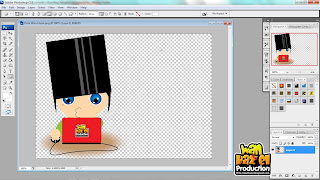
Law dah open gambar or header korang tu..Korang klik lak kat Tool tu..Korang klik yang macam kat gambar bawah nie k..Yang dekat anak panah tu..Dan box tu lak..Warna yang korang nak guna..Law Wan..Wan guna warna putih..so ubah ke warna putih lah kan..

Korang klik kanan kat anak panah macam kat gambar atas tu k..Nanti akan kluar pilihan macam kat bawah nie..
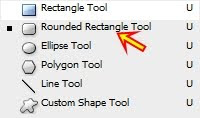
Dan korang pilihlah Rounded rectangle Tool tu..macam kat gambar atas tu..Sebelum tu..Korang kene pastikan yang dekat bahagian atas Adobe korang tu..Sama macam kat gambar bawah nie..Korang klik dekat anak panah macam kat dalam gambar bawah nie k..

Dah klik tu..Korang leh lah wat bentuk kat Header or gambar korang tu..so akan jadi macam kat bawah nie..
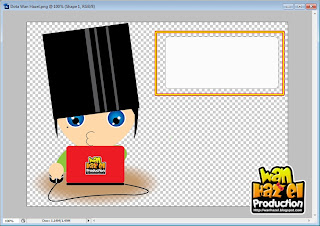
Dah selesai wat tu..korang ubah lak Tool...Korang klik kanan pada tempat yang mula mula tadi..macam kat anak panah dalam gambar kat bawah nie..Warna korang kekalkan..jangan ubah k..

Dah klik kanan..Korang akan dapat pilihan..So kali nie korang pilih tool Rectangle Tool lak..macam kat anak panah dalam gambar kat bawah nie.
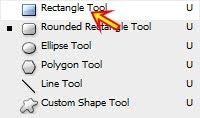
Dah klik tu..korang wat lak macam kat gambar bawah nie k..
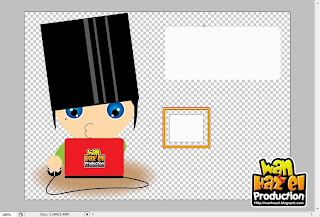
Bila dah wat tu..Korang klik lak kat tool tu..Korang klik macam kat anak panah dalam gambar kat bawah nie k..

Law dah klik...Korang klik kanan taw..Klik kanan dekat bentuk segi empat yang korang wat tadi..Law dah klik kanan..Korang akan dapat pilihan macam kat bawah nie..So korang pilihlah Free Transform path k..Macam kat anak panah dalam gambar kat bawah nie..

Law dah..Akan dapat hasil macam kat bawah nie..
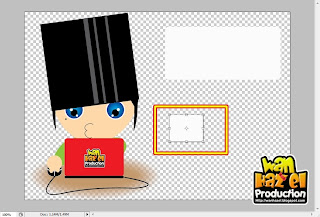
Law dah dapat hasil macam kat atas tu..Korang klik kanan lagi..kali nie korang akan dapat pilihan macam kat bawah nie..dan korang klik lah Distort..macam kat anak panah dalam gambar kat bawah nie.
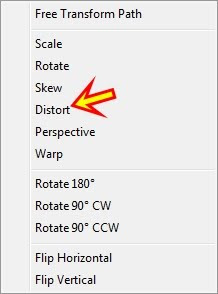
Law dah..Korang klik dan tarik hujung sudut segi empat korang tu k..Korang klik macam kat anak panah dalam gambar kat bawah nie..
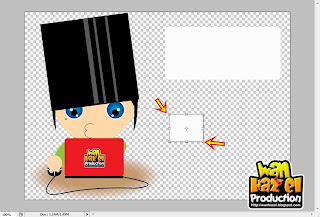
Korang tarik tarik lah k..Sampailah korang dapat hasil macam kat bawah nie..Agak agak lah macam kat bawah nie..janganlah sama sangat..ehehhe..
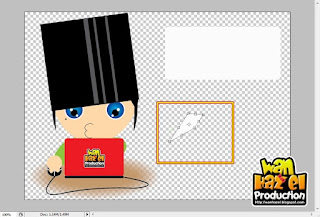
Law dah dapat hasil macam kat atas tu..Korang sambungkan lah dengan yang korang wat sebelum nie..So akan jadilah macam kat bawah nie...
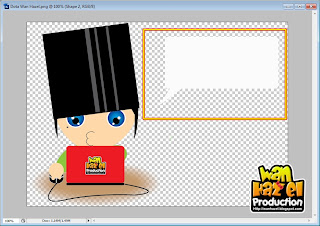
Dan selesai..hehehe..Sebelum tu..Korang kene gabungkan kedua dua objek tu dulu k..cara nye senang je..Korang tekan CTRL dan korang klik lah layer korang..macam kat gambar bawah nie..
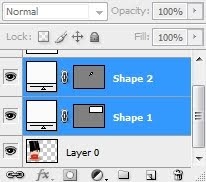
Dah klik tu..Korang klik lak kanan kat layer tu ..dan korang pilih lah Convert to smart Object lak..
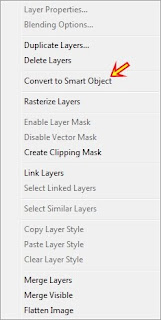
Dah klik tu..Korang akan dapat hasil macam kat bawah nie..
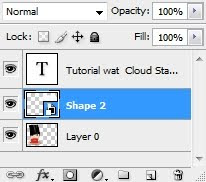
Dan selesai..
Panjang kan tutorial yang Wan wat.Semua Tutorial Wan panjang je..Detail tak???Hope korang faham..Wat Tutorial jangan alang alang..hehehe..
K lah korang
Selamat mencuba..
.


























20 comments:
mila nak try blaja adObe photoshOp
caya lr wan :D..sebelum ni aerol asyik cari kotak dialog tu kat pakcik google jew,tpi sekarang aerol dah pandai buat sendiri,,trima wan :D
aq x fm sepatah haram..adoii..tp aq cbe..
thanx for the tuto ,wan~
Mila Ahmad
boleh je..leh blaja kdg tuto wan..hehehe
Aerol Hafiezi
hehehe..sennag je kan..tak yah google dah.
Siti Aniza
tak faham??aiyo...dah pernah guna adobe lom??
nadea
welkam..ehehhe
Nice job Wan! hakak buat tutorial bnyk guna short cut. sudahnya pembaca mai email akk balik, mintak detail tutorial! hahahha... susah btl nk jd cikgu virtual ni ^^
yay wan kamek dah berjaya polah nya heheheh :)
bagus2..tepok tgn skit...ehehee
Wansteddy Tales
ehehhe..yg detail camnie pun ade yg tak taw gak kak..mungkin malas baca kot..ehehhe..
wan nie suke btul dgn grafik kn??awat x amik course graphic designer??klo x kite ley jd partner graphic,,,kihkihkih gurau ye wan,,,
nano
dulu mase wan daftar wan ambek graphic design..tp cinta terhalang ngn graphic design nie,so ambek je lah elektrik kuasa..huhuhu..cian tak kat wan..
tu lah nano..leh gak kita wat bisnes kan..nano leh jadi photographer n editing design wa wat skit nano wat byk2..hehehe..leh lah wat bisnes photographic nie..huhuhhu
wann..pastu camne nak ubah2 status dlm box tu nnt??huuhuhu...ke ayat dlm tu xleh ubah2....maknenye kite leh edit2 la ek kalo hari ni kite wat ape..ke x leh ubah2???
sYaza
kene wat status twitter..nanti ubah lah kat twitter..
oowwwhh hehehe..okai~!
tapi camne nak linkkan tempat tulis tu ngan twitter ek?
errrmmm.....mcm ne nak link kan antara twiter n blog tu wan??huhuh...xde ape pon jadi kat header syaza time ubah twet..huhu..kne ade setting ape2 ke?
nie die tuto nak wat tu..
http://wanhazel.blogspot.com/2011/02/tutorial-letak-status-twitter-dalam_22.html
Post a Comment